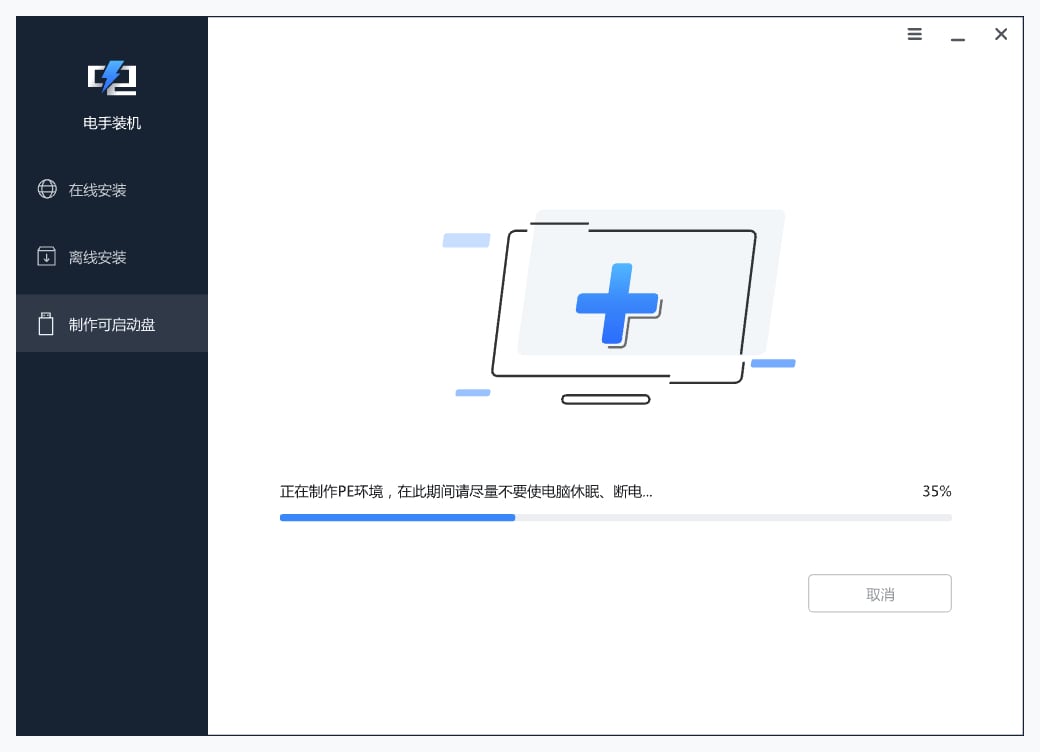![]() 电手装机
电手装机
一键制作U盘启动盘重装系统
- 支持UEFI/Legacy双启动
- 多种可启动盘制作方式选择
- 一键制作,简单快速
下载安装好软件后打开软件,点击软件左侧的"制作可启动盘"选项,选择“USB启动设备”,然后点击“下一步”开始制作可启动U盘。
将可启动盘插入需要重装系统的电脑中。进入该电脑的BIOS,选择已制作完成的U盘启动盘作为启动设备启动电脑并安装系统。
U盘启动快捷键为:F12
答:进入BIOS可按DEL、F2、F12、F8以及Ctrl+Shift+F10等键,需要根据自己电脑类型而定。进入BIOS后,找到“Boot”选项,然后将优先启动项改为“USB HDD”或“USB Flash Disk”,再按“F10”保存并退出BIOS即可。
答:可能是启动盘的问题,可以在其他电脑上检查启动盘是否正常,如不正常需重新制作启动盘。如启动盘在其他电脑上正常,那可能是本机硬盘的原因,可在“IDE模式”和“AHCI模式”切换一下。
答:运行U盘重装系统时需要用户有管理员权限,且U盘容量不小于4G,并且U盘不允许量产,如果量产请恢复量产后使用。
答:可尝试更换USB接口或更换其他U盘制作启动盘。
答:需进入BIOS,再进入“Config”选项,选择“Serial ATA(SATA)”。把原来的“AHCI”改为“Compatibility”或者“IDE”,再按“F10”保存并退出BIOS即可。